Der Wechsel von einem iOS-Gerät zu einem anderen ist denkbar einfach: Sie schließen das neue Gerät an, iTunes erkennt es und bietet Ihnen direkt an, ein vorher gemachtes Backup wieder einzuspielen. Sie sollten also in den Einstellungen Ihres iPhones das Backup aktiviert halten. Dumm nur, wenn das gar nicht erstellt werden will!
Im Standard möchte iTunes das Backup auf dem Rechner anlegen, auf dem es läuft. Die Durchführung ist der zweite Schritt der Synchronisation. Leider kommt es immer mal wieder vor, dass genau dieser Schritt endlos lange läuft und nicht zum Ende kommen will.
In einem solchen Fall prüfen Sie die folgenden Dinge:
Ist das Backup-Verzeichnis verfügbar? Unter Windows finden Sie es unter %appdata%\Apple Computer\MobileSync\Backup, unter macOS sind die Backups unter Library/Application Support/MobileSync/Backup/ zu finden. Wenn dieses vom System schreibgeschützt ist, dann kann das Backup nicht geschrieben werden. Oft hilft es, wenn Sie den Rechner neu starten.
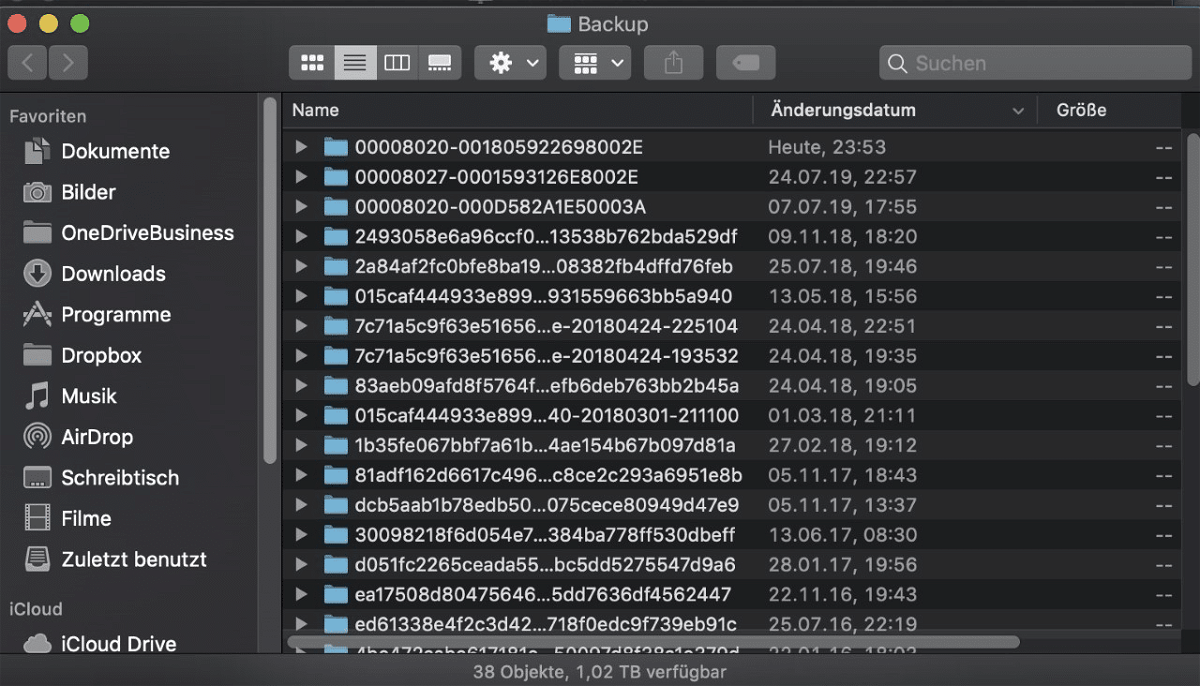
Auch ein Neustart von iOS-Gerät und Rechner kann Wunder wirken.
Wenn das aber alles nichts hilft, dann stellen Sie einfach das Backup auf ein iCloud-Backup um. In den Einstellungen auf dem Gerät tippen Sie auf Ihre Apple ID ganz oben, dann auf iCloud > iCloud Backup und aktivieren Sie es. Das iOS-.Gerät führt jetzt regelmäßig ein Backup durch, wenn es am Strom hängt und eine WLAN-Verbindung hat. Der zweite Schritt der iTunes-Synchronisation fällt damit ersatzlos weg und das Gerät kann synchronisiert werden.



